Corregir NET::ERR_CERT_AUTHORITY_INVALID en Windows 10
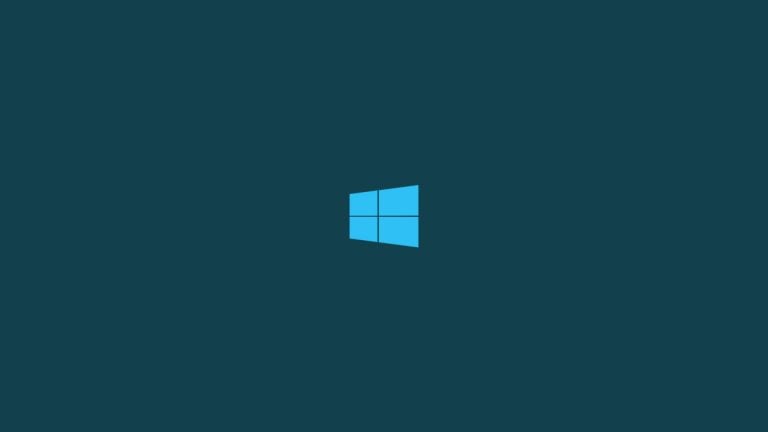
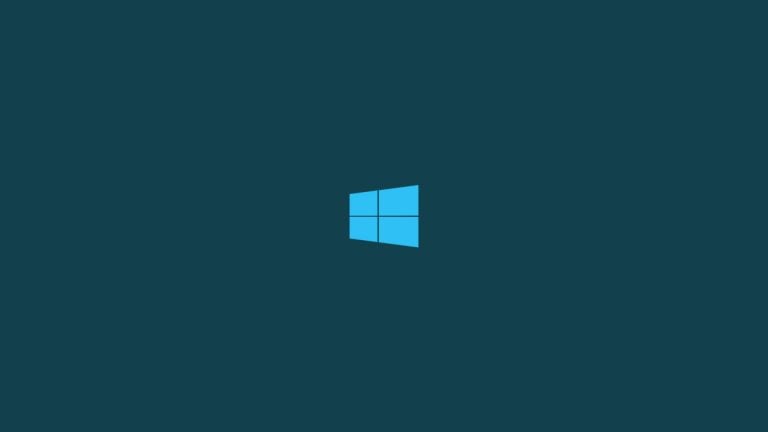
Descripción de la imagen: Vista del escritorio de Windows 10 con una ventana del navegador abierta mostrando un mensaje de error de conexión segura.
Qué significa NET::ERR_CERT_AUTHORITY_INVALID
Este error indica que el navegador no confía en el certificado TLS/SSL del sitio. No siempre implica que el sitio sea malicioso: puede deberse a problemas locales en tu equipo, la red o la configuración del navegador. TLS/SSL: protocolo para cifrar tráfico web; certificado: documento que verifica la identidad de un sitio.
Importante: Nunca ignores certificados para realizar transacciones sensibles en sitios desconocidos.
Causas comunes
- Fecha y hora del sistema incorrectas.
- DNS que devuelven respuestas incorrectas o manipuladas.
- Inspección HTTPS/SSL por parte del antivirus (man-in-the-middle local).
- Certificado auto-firmado o caducado en el servidor remoto.
- Cache SSL del navegador o certificados corruptos en la caché de Windows.
- Extensiones o configuración de navegador que interfieren con la validación.
Flujo general de resolución (mini-metodología)
- Confirmar si el problema ocurre solo en un equipo, solo en un navegador o en toda la red.
- Aplicar las soluciones simples localmente (fecha/hora, limpia caché, DNS público).
- Si persiste, comprobar antivirus/inspección HTTPS.
- Consultar al administrador del sitio o equipo si el certificado es válido.
Pasos detallados para corregir NET::ERR_CERT_AUTHORITY_INVALID en Windows 10
1) Comprobar fecha y hora
- Abre la configuración de Fecha y hora en Windows.
- Activa “Ajustar la hora automáticamente” y “Ajustar zona horaria automáticamente”.
- Si el equipo está en un dominio empresarial, confirma con tu administrador que la hora del controlador de dominio sea correcta.
Por qué: los certificados usan sellos temporales. Si la hora local difiere mucho, el navegador pensará que el certificado no es todavía válido o ya ha caducado.
2) Asignar DNS recomendados (ejemplo: DNS público de Google)
- Abre el cuadro de búsqueda y escribe “Network and Sharing Center” o “Centro de redes y recursos compartidos”.
- Selecciona “Cambiar configuración del adaptador” desde la barra lateral.
- Haz clic derecho en el adaptador activo y elige “Propiedades”.
- Selecciona “Protocolo de Internet versión 4 (TCP/IPv4)” y pulsa “Propiedades”.
- Marca “Usar las siguientes direcciones de servidor DNS” y escribe: 8.8.8.8 y 8.8.4.4.
- Acepta y reinicia el equipo si hace falta.
Nota: También puedes usar otros DNS públicos confiables (Cloudflare 1.1.1.1, Quad9 9.9.9.9).
3) Ajustar la configuración del antivirus (inspección HTTPS/SSL)
Muchos antivirus realizan inspección HTTPS interceptando conexiones TLS con un certificado propio. Si ese certificado no se instala correctamente o se marca como no confiable, aparecerá el error.
Procedimiento general: desactivar temporalmente la inspección HTTPS o la opción de análisis SSL/TLS y probar de nuevo. A continuación, ejemplos por producto.
Bitdefender
- Abre Bitdefender, ve a Configuración > Control de privacidad.
- En la pestaña Anti Phishing, desactiva “Escanear SSL” o “Scan SSL”.
- Alternativamente, en Protección > Protección web, apaga “Escaneo SSL”.
Avast
- Abre Avast > Configuración > Protección activa.
- Selecciona Web Shield > Personalizar.
- Desmarca la opción de “Habilitar análisis HTTPS” o “Enable HTTPS scanning” (puede variar según la versión).
Kaspersky
- Abre Kaspersky > Configuración > Avanzado > Configuración de red.
- Localiza las opciones de escaneo SSL/HTTPS y desactiva la inspección o añade excepciones según necesidad.
Importante: Si desactivas el escaneo HTTPS, solo hazlo temporalmente y asegúrate de volver a activarlo o aplicar excepciones para sitios de confianza. En entornos corporativos consulta al equipo de seguridad.
4) Limpiar caché y estado SSL en Windows y Chrome
- En Windows: Ejecuta “Internet Options” > pestaña “Contenido” > pulsa “Limpiar estado SSL”.
- En Chrome: Configuración > Privacidad y seguridad > Borrar datos de navegación > selecciona “Imágenes y archivos en caché” y “Cookies y otros datos del sitio”; también marca “Desde siempre” si el problema es persistente.
- Reinicia el navegador.
Consejo: Si solo quieres probar sin perder datos, abre una ventana de incógnito; si funciona en incógnito, el problema suele ser extensiones o caché.
5) Deshabilitar extensiones y restablecer Chrome
- Abre Chrome > Más herramientas > Extensiones. Desactiva todas las extensiones y reinicia Chrome.
- Si esto resuelve el problema, vuelve a activar las extensiones una a una para identificar la causante.
- Para restablecer Chrome: Configuración > Avanzado > Restaurar ajustes a sus valores predeterminados originales.
6) Comprobar el certificado del sitio (usuario avanzado / administrador web)
- Haz clic en el candado en la barra de direcciones > “Certificado” o “Certificate” > examina el emisor, la fecha de caducidad y la cadena de certificación.
- Si el certificado es auto-firmado o emitido por una CA no conocida, el navegador lo rechazará.
- En webs propias, renueva o reemitir certificados con una autoridad confianza (Let’s Encrypt, CA públicas) y asegúrate de instalar la cadena intermedia correctamente.
7) Comprobar si la red está interceptando certificados (Wi‑Fi pública / proxy)
- Prueba conectar con otra red (datos móviles o otra Wi‑Fi).
- Si en otra red el sitio funciona, la red original podría estar realizando inspección SSL (hotel, empresa, ISP). Contacta con el administrador de la red.
Chequeo rápido: Lista de verificación (SOP breve)
- ¿Fecha y hora correctas?
- ¿DNS corregidos/reinstalados?
- ¿Antivirus con inspección HTTPS desactivada temporalmente?
- ¿Caché y estado SSL limpiados?
- ¿Extensiones del navegador deshabilitadas?
- ¿El sitio funciona en otra red o en incógnito?
- ¿El certificado del sitio es válido y cadena completa?
Criterios de aceptación (cómo saber que el problema está resuelto)
- El sitio se carga sin mostrar advertencias de “Tu conexión no es privada”.
- El navegador muestra el candado verde o indicador de conexión segura.
- La misma URL funciona en otros navegadores del equipo y en otro equipo dentro de la misma red.
Decisiones rápidas: diagrama de flujo
flowchart TD
A[¿Error NET::ERR_CERT_AUTHORITY_INVALID?] --> B{¿Ocurre solo en este equipo?}
B -- Sí --> C{¿Solo en este navegador?}
B -- No --> D[Revisar certificado en servidor o CA]
C -- Sí --> E[Limpiar caché y desactivar extensiones]
C -- No --> F[Revisar antivirus / inspección HTTPS]
E --> G{Resuelto?}
F --> G
G -- Sí --> H[Problema resuelto]
G -- No --> I[Verificar DNS y probar otra red]
I --> J[Si persiste, contactar al administrador del sitio]Role-based checklists (tareas por rol)
Usuario final
- Confirma fecha y hora.
- Reinicia el navegador y prueba en incógnito.
- Cambia DNS a 8.8.8.8 / 8.8.4.4 temporalmente.
- Desactiva antivirus momentáneamente y prueba.
Administrador de TI
- Verifica certificados intermedios y cadena completa en servidores.
- Comprueba la política de inspección HTTPS en proxys o UTM.
- Asegura que la sincronización NTP funcione en dominio.
- Revisa logs de firewall/UTM para detección de manipulación de certificados.
Contraejemplos y cuándo no servirán estos pasos
- Si el servidor remota usa un certificado legítimo pero caducado, los cambios locales no ayudan: hay que renovar el certificado en el servidor.
- Si la CA emisora es legítima pero está revocada, el navegador continuará avisando hasta que la entidad rectifique.
- En redes que interceptan TLS de forma legítima (empresa) sin certificados correctos en los endpoints, el equipo usuario necesitará instalar el certificado de la entidad de inspección.
Glosario rápido (1 línea cada término)
- Certificado TLS/SSL: documento digital que verifica identidad y cifra el tráfico web.
- CA (Autoridad de Certificación): entidad que emite certificados.
- Inspección HTTPS: técnica de seguridad que descifra tráfico TLS para analizarlo.
- DNS: servicio que traduce nombres de dominio a direcciones IP.
Preguntas frecuentes
¿Cómo arreglo “Tu conexión no es privada”?
Cambia el DNS, verifica fecha/hora, limpia la caché del navegador y prueba a desactivar temporalmente la inspección HTTPS del antivirus.
¿Cómo limpio errores SSL en Chrome?
En Windows: “Opciones de Internet” > Contenido > “Limpiar estado SSL”. En Chrome, borra la caché y las cookies desde Configuración > Privacidad y seguridad.
¿Cómo arreglo net::Err_cert_authority_invalid?
Suele resolverse desactivando el escaneo HTTPS del antivirus o corrigiendo la hora/DNS. Si el certificado del sitio es inválido, el administrador del sitio debe renovarlo.
Notas de seguridad y privacidad
- No importes certificados no verificados para “arreglar” errores a menos que confíes plenamente en la fuente.
- En entornos regulados, coordina con el equipo de cumplimiento antes de modificar la inspección TLS.
Resumen
- NET::ERR_CERT_AUTHORITY_INVALID aparece cuando el navegador no confía en la CA del certificado.
- Empieza por pasos simples: fecha/hora, DNS, caché y extensiones.
- Si el problema persiste, revisa la inspección HTTPS del antivirus o la validez del certificado en el servidor.
Esperamos que estos pasos te permitan diagnosticar y corregir el error en Windows 10. Si después de todas las comprobaciones el problema continúa, recopila capturas del error y la cadena de certificados y contacta al administrador de red o al soporte del sitio.
También lee:
- [Solved] Ethernet Doesn’t Have A Valid IP Configuration in Windows 10
- How to Fix “Your connection is not private” Error in Windows 10
- How to Fix Runtime Broker High Usage on Windows 10
Materiales similares

Podman en Debian 11: instalación y uso
Apt-pinning en Debian: guía práctica

OptiScaler: inyectar FSR 4 en casi cualquier juego
Dansguardian + Squid NTLM en Debian Etch

Arreglar error de instalación Android en SD
